Varat izmantot tūlītējās ziņojumapmaiņas (IM) sarunas ar vienu vai vairākām kontaktpersonām. Tūlītējā ziņojumā varat izvēlēties fonta tipu un raksturlielumus, piemēram, treknrakstu, pasvītrojumu, slīprakstu un krāsu. Varat arī ievietot emocijzīmes un ielīmēt tekstu un tabulas, kuras nokopējat citās Microsoft Office programmās, piemēram, Microsoft Word tekstapstrādes programmā un Microsoft Excel izklājlapu programmatūrā.
Iespējamās darbības
Tūlītējā ziņojuma nosūtīšana vienai personai
Lai nosūtītu tūlītējo ziņojumu vienai personai, rīkojieties šādi:
-
Atveriet sakaru programmatūru Microsoft Lync 2010 un kontaktpersonu sarakstā vai meklēšanas rezultātos veiciet dubultklikšķi uz personas, ar kuru vēlaties sazināties.
-
Ziņojuma ievades apgabalā ierakstiet ziņojumu un pēc tam nospiediet tastatūras taustiņu Enter. Kad otra persona atbild, kad virs ziņojuma ievades apgabala tiek parādīts ziņojums, kas norāda, ka persona raksta ziņojumu, varat noteikt, vai tā reaģē.
Papildinformāciju par to, kā meklēt kontaktpersonas (vai personas, kas nav kontaktpersonas, bet kurām vēlaties nosūtīt TŪLĪTējo ziņojumu), skatiet rakstā Lync 2010 meklēšanas izmantošana.
Lai skatītu video demonstrāciju par tūlītējā ziņojuma sūti, skatiet video: tūlītējā ziņojuma nosūtīšana.
Tūlītējā ziņojuma nosūtīšana daudziem lietotājiem
Tūlītējo ziņojumu varat nosūtīt visiem adresātu grupas vai kontaktpersonu grupas dalībniekiem vai konkrētiem dalībniekiem.
Tūlītējā ziņojuma nosūtīšana adresātu vai kontaktpersonu grupai
-
Lync galvenajā logā savā kontaktpersonu sarakstā ar peles labo pogu noklikšķiniet uz grupas nosaukuma.
-
Noklikšķiniet uz Sūtīt tūlītējo ziņojumu.
-
Ziņojuma ievades apgabalā ierakstiet ziņojumu un pēc tam nospiediet taustiņu Enter. Ziņojums tiks nosūtīts visiem grupas dalībniekiem.
Tūlītējā ziņojuma nosūtīšana atlasīt adresātu vai kontaktpersonu grupas dalībniekus
-
Lync galvenajā logā savā kontaktpersonu sarakstā atrodiet grupu, no kuras vēlaties atlasīt kontaktpersonas.
-
(Neobligāts) Ja grupas dalībnieki nav redzami, noklikšķiniet uz izvēršanas/sakļaušanas bultiņas blakus grupas nosaukumam.
-
Nospiediet un turiet nospiestu taustiņu Ctrl, pēc tam noklikšķiniet uz katras personas, ar kuru vēlaties sazināties.
-
Ar peles labo pogu noklikšķiniet uz kādas no atlasītajām kontaktpersonām un pēc tam noklikšķiniet uz Sūtīt tūlītējo ziņojumu.
-
Ziņojuma ievades apgabalā ierakstiet ziņojumu un pēc tam nospiediet taustiņu Enter. Ziņojums tiks nosūtīts visām atlasītajām personām.
Citas kontaktpersonas uzaicināšana piedalīties sarunā
Tūlītējās ziņojumapmaiņas sarunas laikā uzaiciniet vairāk personu, veicot kādu no šīm darbībām:
-
Atveriet programmu Lync un kontaktpersonu sarakstā velciet vienu vai vairākas kontaktpersonas uz sarunas logu.
-
Sarunas logā noklikšķiniet uz izvēlnes personas opcijas, noklikšķiniet uz Uzaicināt pēc vārda vai tālruņa numura, atlasiet vienu vai vairākas kontaktpersonas vai meklējiet kontaktpersonu un pēc tam noklikšķiniet uz Labi.
Atlasītās kontaktpersonas tiek pievienotas pašreizējai sarunai.
Atsevišķu tūlītējo ziņojumu sūtīšana dažādām personām
Varat vienlaikus atsevišķi veikt tūlītējo ziņojumu sarunas ar dažādām personām. Piemēram, jūs, iespējams, sūtāt tūlītējos ziņojumus vadītājam vienā sarunā, kamēr sazinājāties ar citu personu vai grupu citā sarunā.
-
Sāciet tūlītējās ziņojumapmaiņas sarunu, izmantojot iepriekš norādītās darbības.
-
Neaizverot esošo sarunu, atkārtojiet iepriekš minētās darbības, lai sāktu pilnīgi jaunu sarunu ar citu kontaktpersonu, numuru vai grupu.
Sarunas beigšana
Kad esat beidzis tūlītējās ziņojumapmaiņas sarunu, rīkojieties šādi:
-
Sarunas loga augšējā labajā stūrī noklikšķiniet uz pogas Aizvērt (X ).
Saglabāto tūlītējo ziņojumu sarunu skatīšana
Lai apskatītu iepriekšējās tūlītējo ziņojumu sarunas, rīkojieties šādi:
-
Programmas Lync galvenajā logā noklikšķiniet uz Fails un pēc tam uz Skatīt sarunu vēsturi. Tiek parādīta sarunu vēsture, kas saglabāta programmā Microsoft Outlook. Tiek norādīts gan laiks, gan dalībnieki.
Lai atspējotu tūlītējo ziņojumu sarunu saglabāšanu, rīkojieties šādi:
-
Programmas Lync galvenajā logā noklikšķiniet uz Opcijas un pēc tam uz Personiskās.
-
Sadaļā Personiskās informācijas pārvaldnieks notīriet izvēles rūtiņu Saglabāt tūlītējo ziņojumu sarunas e-pasta mapē Sarunu vēsture.
Fontu maiņa tūlītējā ziņojumā
Pašreizējā tūlītējā ziņojuma ievades apgabalā (apgabalā, kur rakstāt) varat treknrakstu, slīprakstu, pasvītrojumu vai mainīt vārdu vai burtu atlases fonta tipu, krāsu vai lielumu. Varat arī iestatīt teksta formatēšanas opcijas, kas tiks lietotas visiem turpmākajiem nosūtītajiem tūlītējiem ziņojumiem.
Formatēt pašreizējā ziņojuma tekstu
-
Sarunas loga ziņojuma ievades apgabalā atlasiet tekstu, kuru vēlaties formatēt.
-
Veiciet kādu no šīm darbībām:
-
Ziņojuma ievades apgabalā noklikšķiniet uz pogas Formatējums (A), veiciet nepieciešamās izmaiņas un pēc tam noklikšķiniet ziņojumu apgabalā, lai akceptētu izmaiņas.
-
Ar peles labo pogu noklikšķiniet uz atlasītā teksta, noklikšķiniet uz Mainīt IM fontu, veiciet nepieciešamās izmaiņas un pēc tam noklikšķiniet uz Labi.
-
Padoms.: Lai veiktu vienkāršas izmaiņas rakstot, piemēram, treknrakstu, slīprakstu un pasvītrojumu, izmantojiet īsinājumtaustiņus CTRL+B, CTRL+I un CTRL+U.
Teksta formāta iestatīšana visiem turpmākajiem tūlītējiem ziņojumiem
-
Programmas Lync galvenajā logā noklikšķiniet uz pogas Opcijas.
-
Dialoglodziņā Lync — opcijas noklikšķiniet uz Vispārīgi.
-
Sadaļā Tūlītējie ziņojumi noklikšķiniet uz pogas Mainīt fontu.
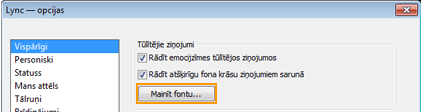
-
Dialoglodziņā Fonta maiņa atlasiet vajadzīgās opcijas un pēc tam noklikšķiniet uz Labi.
Veiktās izmaiņas attiecas tikai uz jūsu rakstīto tekstu, nevis uz citu pušu tekstu. Citas personas teksta lielumu vai fontu nevar mainīt.
Informācijas ielīmēšana tūlītējā ziņojumā
Lync ļauj kopēt tekstu, tabulas un saites no citām Microsoft Office programmām un ielīmēt tās tieši im ziņojuma ievades apgabalā. Kaut arī tūlīt redzamajā attēlā nevar ielīmēt attēlus (ekrānuzņēmumus, fotoattēlus utt.), tos var ielīmēt baltajā tāfelē un parādīt citiem, kā aprakstīts tālāk.
-
IM sarunas logā noklikšķiniet uz Kopīgot un pēc tam uz Jauna baltā tāfele.
-
Baltās tāfeles lejasdaļā noklikšķiniet uz pogas Ievietot attēlu, pēc tam pārlūkojot atrodiet parādāmo attēlu un veiciet uz tā dubultklikšķi.
Atbilstoši paredzētajam lietojumam kā ātrajam un neformālam saziņas rīkam Lync nepareizrakstības pārbaudi IM tekstā.
Emocijzīmju pievienošana tūlītējam ziņojumam
Ja jūsu uzņēmums ir iespējojis emocijzīmi (grafiskus attēlus, kas izsaka emocijas) līdzekli, varat izvēlēties emocijzīmju kolekciju un pievienot tās saviem ziņojumiem. Programmā Lync emocijzīmes ir sākotnēji iestatītas, un tās nevar pievienot vai kā citādi modificēt.
-
Sarunas loga ziņojuma ievades apgabalā noklikšķiniet vietā, kur vēlaties pievienot emocijzīmi.
-
Noklikšķiniet uz emocijzīmes pogas (laimīga seja) un pēc tam noklikšķiniet uz emocijzīmes, kuru vēlaties pievienot ziņojumam.
Piezīme.: Vai arī, ja zināt tipogrāfisko ekvivalentu, varat to ierakstīt ziņojumā. Piemēram, rakstot : ) parāda laimīgu seju, tiklīdz nospiežat taustiņu Enter, lai nosūtītu ziņojumu. personas, kas izmanto AOL® un Yahoo! ® Messenger redzēs emocijzīmes teksta attēlojumu, nevis attēlu.










